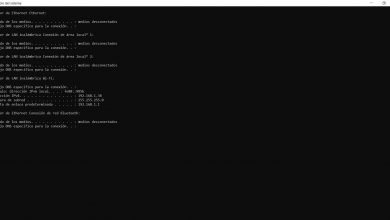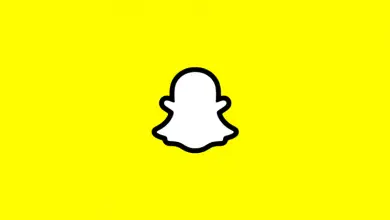NetSpot pour Android : nous avons testé cette application pour analyser les réseaux Wi-Fi
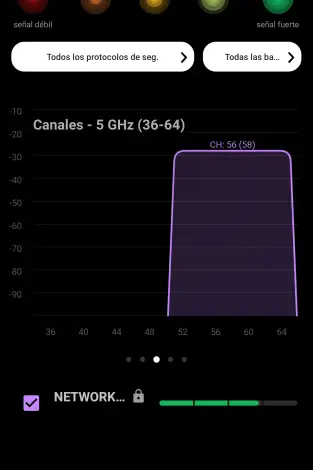
L’application Android dont nous allons discuter en profondeur aujourd’hui est NetSpot – WiFi Network Analyzer, un outil utile pour analyser les réseaux Wi-Fi. Avec lui, nous pouvons voir ses changements dans un tableau de données en temps réel, comparer les réseaux en fonction de la force du signal et du canal WiFi et filtrer les réseaux WiFi scannés par nom, force du signal, protocole de sécurité ou bande.
Avec Netspot, nous pourrons effectuer les fonctions suivantes :
- Collecter et afficher les données WiFi en temps réel des réseaux Wif-Fi 802.11 a/b/g/n/ac
- Analysez les réseaux dans les bandes 2,4 GHz et 5 GHz.
- Informations détaillées sur nos points d’accès et routeurs telles que : nom du réseau, adresse MAC, bande, canal, niveau de signal et cryptage.
Vous pouvez télécharger directement à partir d’ici :
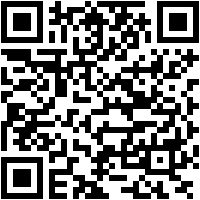
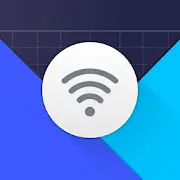
Lorsque vous démarrez l’écran pour la première fois, l’application affiche un écran comme celui-ci.
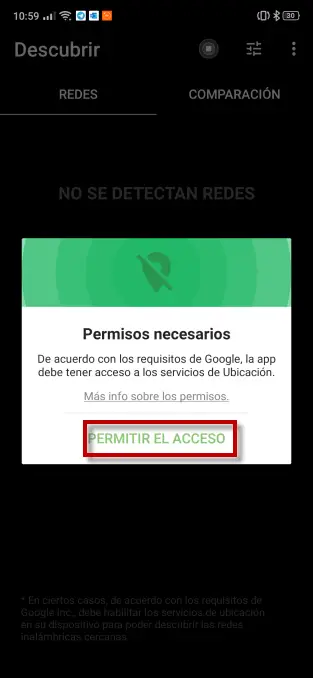
Ici, ce que nous devons faire est de donner l’ accès Autoriser afin que NetSpot puisse utiliser les autorisations de localisation. Ce type d’autorisation est très courant dans ce type d’applications.
Une fois accepté, nous arriverons à l’écran principal de NetSpot.
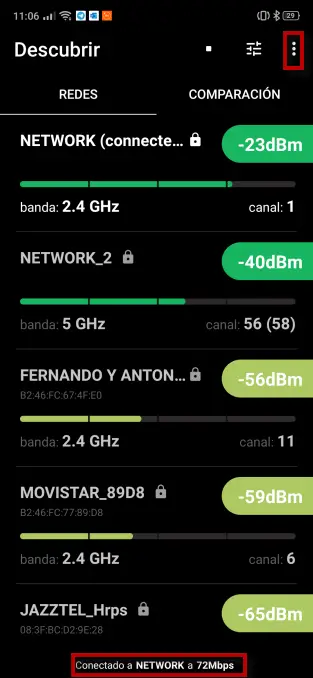
De là, nous pouvons extraire les informations suivantes :
- Nom des réseaux à proximité.
- Force du signal en db. Moins vous en avez, mieux c’est et classé par couleur. En vert sont ceux avec le meilleur signal et en rouge ceux avec le pire.
- La bande d’émission qui peut être la bande 2,4 GHz ou la bande 5 GHz.
- Surtout marqués d’un cadre rouge sont les options pour commander les réseaux dont nous parlerons plus tard.
- Ci-dessous dans Comparaison montre une comparaison générale avec une série de graphiques de connexions Wi-Fi.
- Enfin en bas vous avez le réseau auquel vous êtes connecté et sa vitesse de connexion.
Si on clique sur les trois points de la case rouge que j’évoquais tout à l’heure, on peut trier les réseaux Wi-Fi qui sont à notre portée.
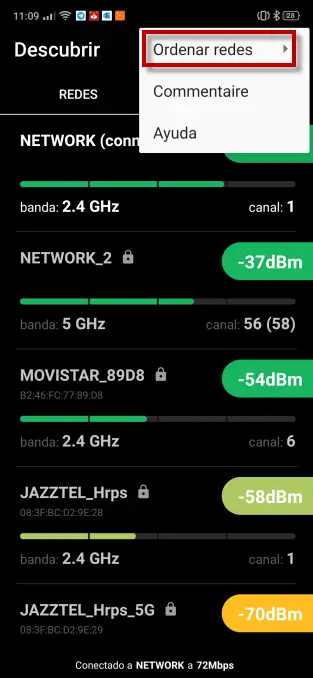
Ici, nous pouvons voir que nous pouvons le faire par niveau de signal ou par nom en fonction de ce dont nous avons besoin.
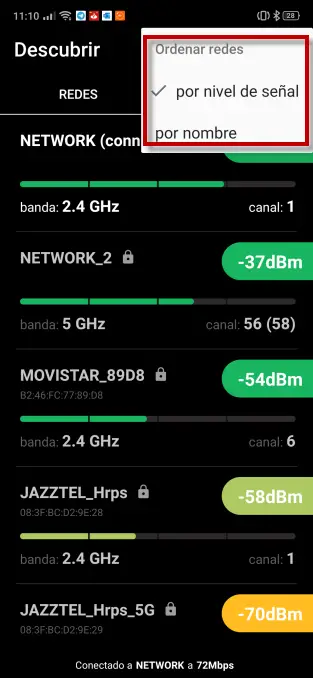
La section suivante est la section de filtrage à laquelle nous allons consacrer une attention particulière. Pour ce faire, cliquez sur les trois lignes rouges qui se trouvent à l’intérieur du carré rouge.
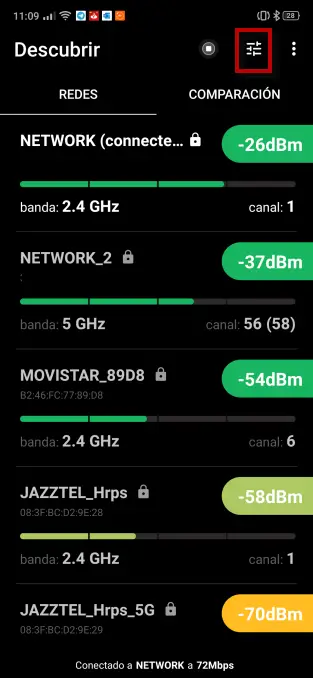
Nous allons maintenant voir les options de filtrage qu’il donne en fonction du cryptage de sécurité des connexions.
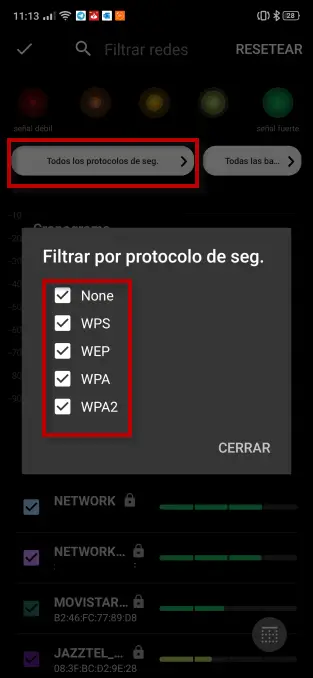
Nous pouvons filtrer entre les réseaux qui n’ont aucun protocole de sécurité, WPS, WEP, WPA et WAP2.
L’autre option que vous avez à droite est de filtrer par bande.
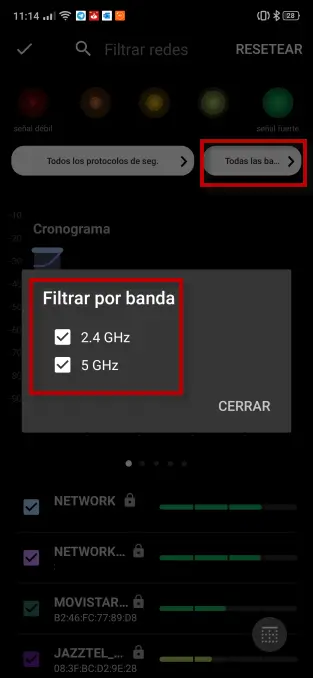
Ici, nous pouvons choisir entre la bande 2,4 GHz ou la bande 5 GHz. Cependant, notez que si vous le souhaitez, vous pouvez filtrer à la fois les bandes et les protocoles de sécurité en fonction de vos besoins.
Il convient également de noter que NetSpot est une application avec de nombreux graphiques qui peuvent vous intéresser.
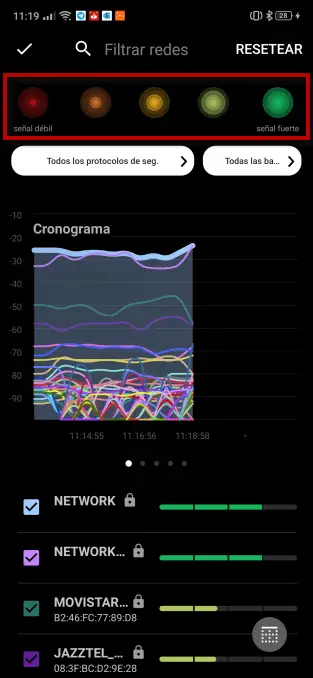
En haut, vous avez un rapport de couleurs qui indique la force du signal que vous avez avec ces réseaux Wi-Fi. En ce sens, ci-dessus, vous pouvez voir un calendrier qui reflète les fluctuations du signal des différents réseaux Wi-Fi.
Si nous nous déplaçons vers la droite de Schedule, nous pouvons voir une autre série de graphiques. La prochaine serait la bande 2,4 GHz avec les canaux que ces réseaux utilisent.
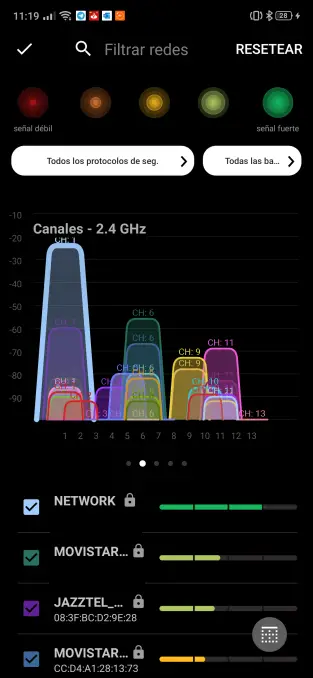
Puis celui de la bande 5 GHz avec les canaux 36 à 64.
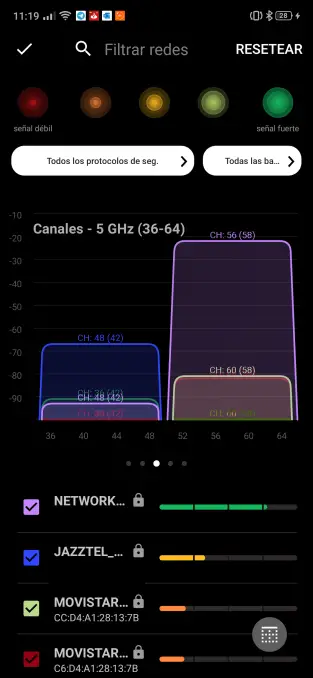
Egalement celle de la bande 5 GHz avec les canaux 100 à 144.
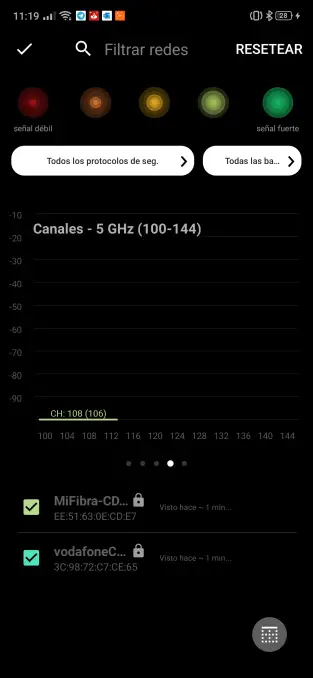
Le dernier graphique serait le 5 GHz avec les canaux 100 à 144.
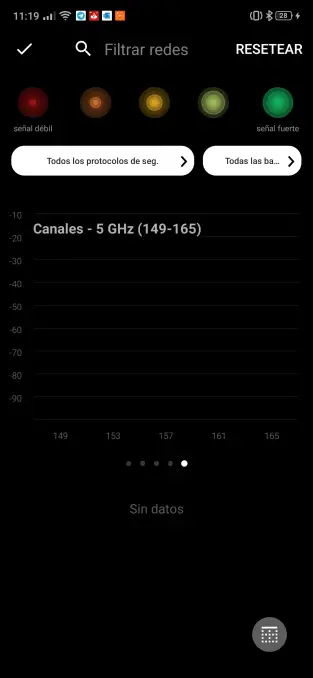
Nous pouvons également rechercher un réseau où se trouve l’icône de la loupe. Par exemple, si vous mettez le nom de votre réseau de travail, dans ce cas Réseau, mes réseaux 2,4 GHz et 5 GHz m’ont détecté.
Je peux donc voir un programme avec la force du signal de mes réseaux.
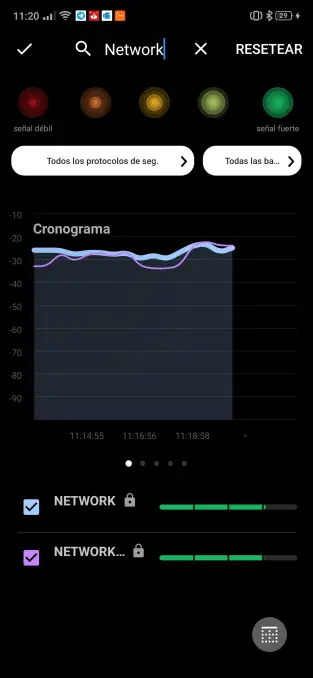
Un graphique montrant le canal utilisé par mon réseau 2,4 GHz.
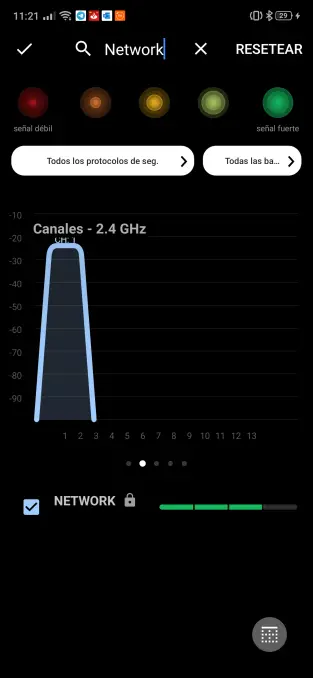
Et enfin une représentation de mon réseau Wi-Fi 5 GHz.
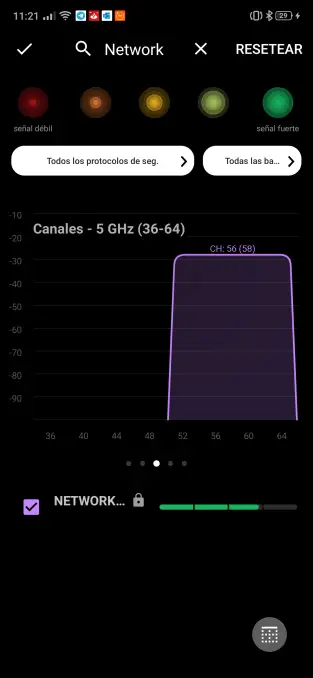
En résumé, connaissant les détails de votre réseau Wi-Fi et de ceux à proximité grâce à l’application NetSpot, nous pourrons vérifier la force de son signal et cela nous aidera à choisir un canal moins utilisé si nécessaire.